|
Susan

Dieses Tutorial wurde mit PSP 12 geschrieben.
Es lässt sich aber auch mit den Vorgängerversionen problemlos nacharbeiten.
© Biene - All Rights Reserved. Bitte lest meine
Terms of Use.
Vervielfältigen oder Nutzung für
Bastelforen als Aufgabe nur mit meiner Erlaubnis !
Du benötigst dieses
Material.
Such dir bitte selber eine geeignete Haupttube.
Meine ist ©Stan Dudin und nicht im
Material enthalten.
Seine schönen Tuben nebst Lizenz kannst du
hier
erwerben.
Wir arbeiten mit dem Scrapkit Susan von Whisper In The
Wind.
Dieses kannst du
hier,
hier und
hier erwerben.
Die Maske fantasy2015b_biene.jpg und das
wording_susan_biene ist ©Biene.
Beachte hierzu bitte meine TOU's aus dem Zip.
Ein riesengroßes Dankeschön geht an die fleißigen
Bastler, Scrapdesigner & Tuber.
Das Wasserzeichen der einzelnen Tuben ist in den Tuben enthalten.
Das © bleibt beim jeweiligen Original Artist.
Filter:
Öffne die Maske
Minimiere die Ansicht.
Öffne eine neue Leinwand 700 x 700 px weiß.
Ebenen - neue Rasterebene.
Auswahl - Alles.
Öffne aus dem Kit - Papers (1).
Bearbeiten - Kopieren und auf deinem Bild - In eine
Auswahl einfügen.
Anpassen - Bildschärfe verringern - Gaußscher
Weichzeichner - Radius 10.
Auswahl - aufheben.
Ebenen - neue Maskenebene - Aus Bild.
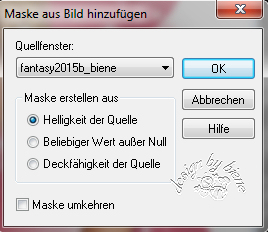
Zusammenfassen - Gruppe zusammenfassen.
Öffne aus dem Kit - Part Elements - El 67.png.
Kopiere es als neue Ebene in dein Bild.
Verkleinere es auf 90%.
Auswahl - Alles - Auswahl Frei - Auswahl - Nicht frei.
Auswahl ändern - Randschärfe 2.
Auswahl - umkehren.
Drück drei mal die Entf-Taste.
Auswahl aufheben.
Effekte - Kanteneffekte - Nachzeichnen.
Schieb die Ebene etwas nach oben.
Öffne aus dem Kit - El 42.png.
Kopiere die Blume als neue Ebene in dein Bild.
Bild - Größe ändern - 85% - Größe aller Ebenen anpassen
- nicht angeklickt.
Schieb die Ebene minimal nach oben.
Effekte - 3D-Effekte - Schlagschatten.
2 - 2 - 30 - 10 - schwarz.
Benenne die Ebene Blume.
Öffne aus dem Kit El 3.png.
Kopiere die Perle als neue Ebene in dein Bild.
Verkleinere sie auf 48%.
Schieb sie nach unten rechts.
Mischmodus - Helligkeit.
Öffne aus dem Kit El 73.png.
Kopiere den Zweig als neue Ebene in dein Bild.
Verkleinere ihn auf 70%.
Schieb ihn etwas nach links.
Effekte - 3D-Effekte - Schlagschatten.
2 - 2 - 30 - 10 - schwarz.
Öffne aus dem Kit El 64.png.
Kopiere es als neue Ebene in dein Bild.
Verkleinere es auf 60%.
Schieb den Zweig nach unten links.
Effekte - 3D-Effekte - Schlagschatten.
2 - 2 - 30 - 10 - schwarz.
Öffne aus dem Kit El 6.png.
Kopiere die Flasche als neue Ebene in dein Bild.
Verkleinere sie auf 30%.
Schieb sie nach links unten.
Effekte - 3D-Effekte - Schlagschatten.
2 - 2 - 25 - 10 - schwarz.
Öffne aus dem Kit El 100.png.
Kopiere die Sparkles als neue Ebene in dein Bild.
Verkleinere sie auf 90%.
Öffne deine ausgesuchte Tube.
Kopiere einen Ausschnitt als neue Ebene in dein Bild.
Verkleinere sie ggfs.
Ich habe meine auf 95+97% verkleinert.
Schieb sie schön zurecht.
Ebenen - Duplizieren.
Mischmodus - Aufhellen.
Deckfähigkeit - 36%.
Wechsel eine Ebene tiefer.
Effekte - 3D-Effekte - Schlagschatten.
2 - 4 - 30 - 20 - schwarz.
Wechsel auf die oberste Ebene zurück.
Öffne aus dem Kit El 66.png.
Kopiere den Blumen als neue Ebene in dein Bild.
Verkleinere sie auf 40%.
Schieb sie nach rechts unten.
Ebenen - Duplizieren.
Bild - Vertikal spiegeln.
Schieb sie etwas tiefer.
Beide Ebenen:
Effekte - 3D-Effekte - Schlagschatten.
2 - 2 - 30 - 10 - schwarz.
Öffne aus dem Kit El 72.png.
Kopiere es als neue Ebene in dein Bild.
Verkleinere es auf 35%.
Schieb die Ebene nach links unten.
Anpassen - Helligkeit/Kontrast.
Helligkeit 20 - Kontrast 0.
Effekte - 3D-Effekte - Schlagschatten.
2 - 2 - 30 - 10 - schwarz.
Öffne aus dem Kit El 77.png.
Kopiere den Schlüsselanhänger als neue Ebene in dein
Bild.
Verkleinere ihn auf 30%.
Schieb ihn nach unten links.
Effekte - 3D-Effekte - Schlagschatten.
2 - 2 - 30 - 10 - schwarz.
Öffne aus dem Kit El 41.png.
Kopiere die Blätter als neue Ebene in dein Bild.
Verkleinere sie auf 30%.
Schieb sie nach unten rechts.
Anpassen - Helligkeit/Kontrast.
Helligkeit 20 - Kontrast 0.
Effekte - 3D-Effekte - Schlagschatten.
2 - 2 - 30 - 10 - schwarz.
Öffne aus dem Kit El 39.png.
Kopiere die Blume als neue Ebene in dein Bild.
Verkleinere sie auf 15%.
Schieb sie nach unten rechts.
Effekte - 3D-Effekte - Schlagschatten.
2 - 2 - 25 - 10 - schwarz.
Öffne aus dem Kit El 11.png.
Kopiere den Lippenstift als neue Ebene in dein Bild.
Verkleinere ihn auf 30%.
Schieb ihn nach rechts unten.
Effekte - 3D-Effekte - Schlagschatten.
2 - 2 - 30 - 10 - schwarz.
Wechsel auf die Ebene Blume zurück.
Kontrolliere ob unten mittig etwas von der Blume zu
sehen ist.
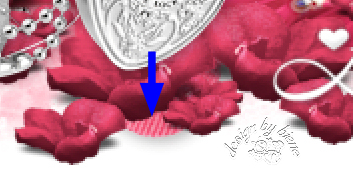
Radiere das was stört vorsichtig weg.
Wechsel auf die oberste Ebene zurück.
Wenn du magst, kannst du noch mein Wording in dein Bild
kopieren.
Füge nun die nötigen ©Infos, deinen Namen oder
Wasserzeichen ein.
Schalte die weiße HG Ebene unsichtbar.
Klick in eine der sichtbaren Ebenen - Zusammenfassen -
Sichtbare zusammenfassen.
Als png. abspeichern - und fertig bist du!!!
Ich hoffe du hattest ebenso viel Spaß wie ich an diesem
Tut!
- 3. März 2015 -
- Home -
|